更新时间:2023-07-18
Win11系统频繁断网怎么办?近期有部分Win11用户反映,在电脑的使用中网络不稳定,经常会出现掉线、断网的情况,十分影响电脑的使用体验,那么有没有什么方法可以解决这一问题呢?下面小编就教给大家解决方法,有需要的朋友可以去尝试看看。
1、首先,按键盘上的【 Win + X 】组合键,或右键点击任务栏上的【Windows开始图标】,打开的隐藏菜单项中,选择【计算机管理】;
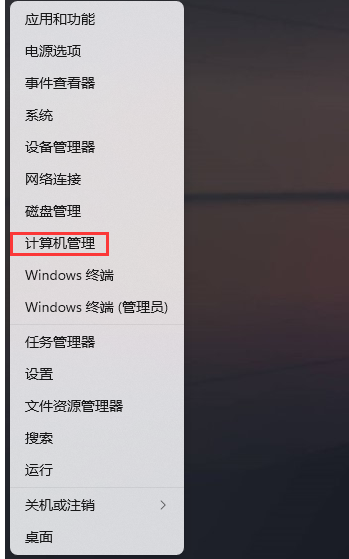
2、计算机管理窗口,左侧点击【系统工具】> 【设备管理器】,然后在右侧,找到并点击【网络适配器】;
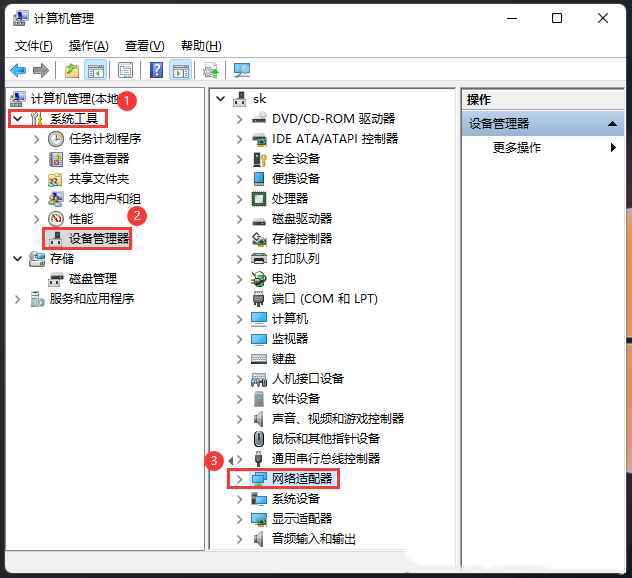
3、展开网络适配器后,找到网卡设备,选择后点击【右键】,接着在打开的菜单项中,选择【属性】;
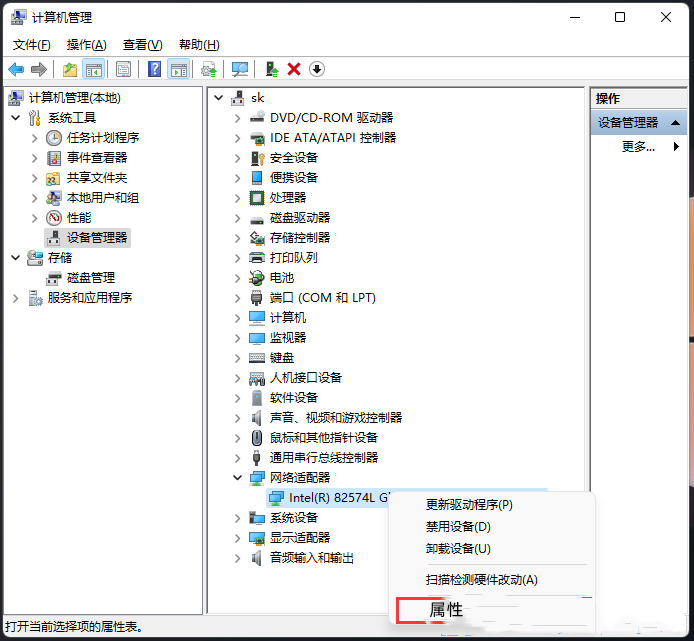
4、网卡设备属性窗口,切换到【电源管理】选项卡,【取消勾选】允许计算机关闭此设备以节约电源,然后点击【确定】。
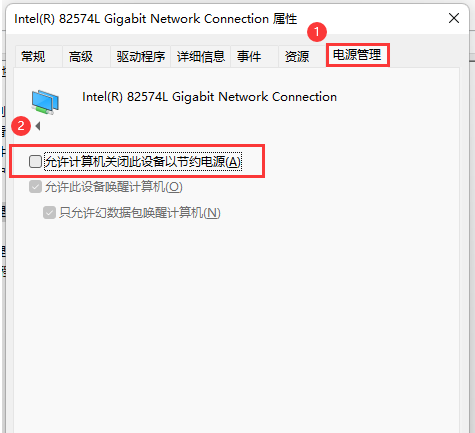
最新文章
Win11系统频繁断网怎么办Win11网络不稳定的解决方法
2023-07-18Win10application identity拒绝访问的解决方法
2023-07-18Win11蓝屏srttrail.txt无法开机的解决方法
2023-07-18u盘安装系统按什么键启动?重装系统u盘启动键介绍
2023-07-18Win11系统小组件打不开Win11系统小组件无法打开解决方法
2023-07-18Win10电脑c盘没有扩展卷选项怎么办
2023-07-18D3d9.dll放在游戏目录哪里才可以打开
2023-07-18win11控制面板怎么打开win11控制面板打开的方法教程
2023-07-17dll修复工具怎么用 dll文件修复工具的使用方法 附带dll文件弹窗修复方法
2023-07-17低配电脑win10哪个版本好电脑配置低装win10哪个版本
2023-07-17发表评论